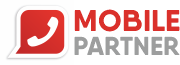Jeśli Twój monitor obsługuje kabel HDMI, podłączenie jest banalnie proste. Wystarczy podłączyć jeden koniec kabla do portu HDMI na monitorze, a drugi koniec do portu w smartfonie. Po połączeniu urządzeń, na monitorze powinno pojawić się obraz z smartfona.
Jeśli używasz kabla USB-C, upewnij się, że Twój smartfon i monitor obsługują ten standard. Po podłączeniu kabla USB-C do obu urządzeń, monitor powinien automatycznie wykryć smartfona i przełączyć się na odpowiednie źródło sygnału.
W niektórych przypadkach konieczne może być ustawienie trybu DeX (Desktop Experience) na smartfonie, aby uzyskać bardziej złożone funkcje na monitorze. Tryb DeX pozwala na korzystanie z interfejsu przypominającego ten znany z komputerów, co jest przydatne zwłaszcza przy pracach biurowych.
Jeśli zależy Ci na korzystaniu z smartfona jako pilota do obsługi treści na monitorze, warto sprawdzić, czy Twój telefon obsługuje tryb Desktop. Wówczas smartfon staje się nie tylko źródłem obrazu, ale również narzędziem do sterowania treścią na większym ekranie.
Ważne jest również zauważenie, że nie wszystkie smartfony obsługują te funkcje w taki sam sposób. Przed podłączeniem sprawdź instrukcję obsługi swojego urządzenia, aby uniknąć problemów.
Jak wykorzystać funkcję smart view w telefonie samsung?
Chcesz w pełni wykorzystać potencjał swojego telefonu Samsung? Oto jak skorzystać z funkcji Smart View i cieszyć się jeszcze lepszym doświadczeniem multimedialnym.
Zanim zaczniemy, upewnij się, że oba urządzenia, czyli twój telefon Samsung i telewizor, są połączone do tego samego WiFi. To kluczowe, aby Smart View działał sprawnie i bez zakłóceń.
Teraz, wejdź w ustawienia swojego telefonu i znajdź opcję Smart View. Możesz to zazwyczaj zrobić w sekcji połączeń lub po prostu skorzystaj z funkcji wyszukiwania. Kiedy już to znajdziesz, aktywuj ją.
Po uruchomieniu Smart View, twój telefon zacznie skanować dostępne urządzenia w pobliżu. Wybierz swój telewizor z listy i pozwól na połączenie. To wszystko – teraz możesz cieszyć się swoimi treściami na większym ekranie.
Ale Smart View to nie tylko wyświetlanie obrazu. Możesz również streamować muzykę, wideo i nawet prezentacje. To świetna opcja, jeśli chcesz podzielić się czymś ze znajomymi lub rodziną.
Jedną z ciekawych funkcji jest zdalne sterowanie. Gdy jesteś podłączony do telewizora za pomocą Smart View, możesz używać swojego telefonu jako pilota. To wygodne, zwłaszcza gdy pilota fizycznego brakuje w zasięgu ręki.
Warto również wspomnieć o kompatybilności. Smart View działa nie tylko z telewizorami Samsung, ale także z niektórymi innymi markami. Sprawdź listę obsługiwanych urządzeń, aby upewnić się, że twój sprzęt jest zgodny.
Jak podłączyć iphone’a do telewizora?
Podłączenie iPhone’a do telewizora staje się coraz bardziej powszechne, umożliwiając użytkownikom cieszenie się treściami na większym ekranie. Istnieje kilka metod, z których możesz skorzystać, aby osiągnąć to bezproblemowo. Jednym z najpopularniejszych rozwiązań jest korzystanie z kabla HDMI, który zapewnia wysoką jakość obrazu.
Jeśli jednak nie masz kabla HDMI, istnieje również opcja VGA, która pozwala na podłączenie urządzeń w starszym stylu. Warto jednak pamiętać, że jakość obrazu może być nieco niższa w porównaniu do HDMI. Alternatywnie, jeśli nie chcesz korzystać z kabli, istnieją bezprzewodowe metody, takie jak AirPlay, umożliwiająca bezpośrednie streamowanie treści na telewizorze.
Kolejną popularną opcją są urządzenia takie jak Chromecast i Miracast, które umożliwiają bezprzewodowe przesyłanie treści z iPhone’a na telewizor. Chromecast jest szczególnie popularny ze względu na łatwość użycia i szerokie wsparcie dla różnych aplikacji. Z kolei Miracast to uniwersalny standard, który działa z wieloma urządzeniami.
Jeśli zależy ci na udostępnianiu multimediów z różnych urządzeń w sieci domowej, warto zwrócić uwagę na DLNA. To standard umożliwiający łatwe udostępnianie plików multimedialnych pomiędzy różnymi urządzeniami w domowej sieci.
Jak podłączyć smartfon z androidem do monitora przez usb?
Podłączenie smartfona z systemem Android do monitora przez kabel USB typ C i uzyskanie wyjścia wideo na zewnętrznym ekranie jest prostsze niż mogłoby się wydawać. Przede wszystkim, sprawdź czy twój smartfon obsługuje funkcję wideo poprzez port USB typ C. Nie wszystkie modele oferują tę możliwość, więc warto sprawdzić specyfikacje urządzenia. Jeśli masz pewność, że twój smartfon to obsługuje, możesz przejść do kroków podłączania.
Najważniejszym elementem tego procesu jest odpowiedni kabel USB typ C. Upewnij się, że masz kabel, który wspiera przesyłanie danych wideo. Nie wszystkie kable USB typ C są stworzone równo, więc warto zainwestować w wysokiej jakości produkt, aby uniknąć problemów z połączeniem. Po uzyskaniu odpowiedniego kabla, podłącz go do portu USB typ C w smartfonie, a drugi koniec podłącz do odpowiedniego wejścia monitora.
Aby zainicjować połączenie wideo, wejdź w ustawienia smartfona i poszukaj opcji związanej z wyjściem wideo lub ekranem zewnętrznym. W niektórych przypadkach będziesz musiał wybrać tryb wyjścia wideo lub dostosować ustawienia ekranu. Możesz także natknąć się na opcję dotyczącą rodzaju połączenia – w tym przypadku, wybierz tryb USB do wideo.
Warto dodać, że niektóre smartfony mogą wymagać dodatkowego oprogramowania lub sterowników, aby prawidłowo przesyłać obraz na zewnętrzny ekran. Sprawdź, czy producent dostarcza takie oprogramowanie i zainstaluj je, jeśli to konieczne. Pamiętaj również, że nie wszystkie aplikacje mogą wspierać wyjście wideo na zewnętrzne ekrany, więc może być konieczne dostosowanie ustawień dla konkretnej aplikacji.
W przypadku problemów z połączeniem, sprawdź czy wszystkie elementy są podłączone prawidłowo, czy kabel nie jest uszkodzony, a także czy smartfon rzeczywiście obsługuje funkcję wideo przez port USB typ C. Jeśli mimo wszystko nie udało się uzyskać połączenia, skonsultuj się z dokumentacją urządzenia lub wsparciem technicznym producenta.
Zobacz także:
- Jak podłączyć telefon do telewizora? porady i wskazówki
- Jak przyśpieszyć i optymalizować działanie telefonu? wskazówki i porady
- Hotspot z telefonu – korzystanie jako router wi-fi
- Telefon jako kamera internetowa usb: praktyczne rozwiązanie do streamowania online
- Jak połączyć telefon z telewizorem dzięki aplikacji?